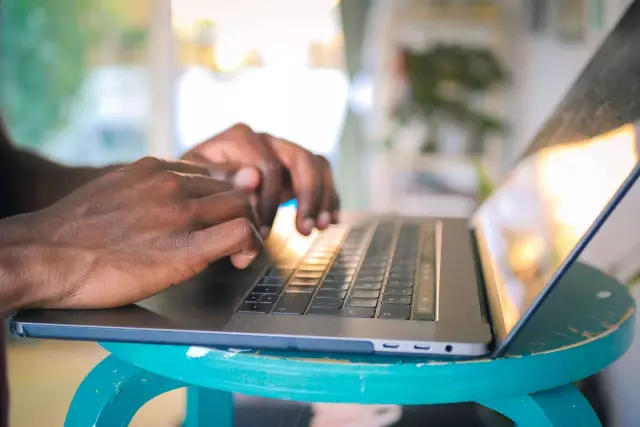Svært ofte ønsker brukerne å forbedre ytelsen til skjermkortet sitt, spesielt siden dette ikke er vanskelig å gjøre. Du kan enkelt øke ytelsen til et skjermkort med 30-40% uten stor risiko for det.

Nødvendig
Riva Tuner og 3D Mark programvare, en kraftigere kjøler for grafikkortet
Bruksanvisning
Trinn 1
Alt du trenger er Riva Tuner. Siden noen skjermkort er utstyrt med et passivt kjølesystem, som er en radiator, bør du sørge for at skjermkortet ditt har en kjøler installert. Hvis den ikke er der, eller hvis kjøleren ikke er effektiv nok, må du ta vare på utskiftningen, siden den økte kraften kan føre til overoppheting av mikrokretser og ustabil drift av skjermkortet.
Steg 2
Installer og kjør Riva Tuner. Til tross for at funksjonene til dette programmet er ganske omfattende, trenger vi bare parametrene for å kontrollere klokkefrekvensen til GPU og minnekontroller, som har forskjellige busser og forskjellige frekvenser. Etter den første lanseringen vil du se to trekantede ikoner ved siden av hver Tilpass-etikett. Det øvre ikonet inneholder parametere for overklokking på lavt nivå, og det nedre for programvare ved hjelp av driveren. For ATI-skjermkort og gamle GeForce (opptil 4-serien) bruker vi den øvre trekanten, for den nye generasjonen GeForce - den nedre.
Trinn 3
Ved å klikke på ikonet, i menyen som vises, klikker du på det første ikonet, i vinduet som åpnes, setter du et avkrysningsmerke ved siden av påskriften Aktivere maskinvareoverklokking på drivernivå og starte på nytt, hvoretter du kan starte overklokking. Nå i dialogboksen er det to glidebrytere, ved å flytte som du kan stille klokkefrekvensen til skjermkortet. Den øverste er ansvarlig for minnefrekvensen, og den nederste er for GPU. Deretter endrer vi modus til 3D og begynner å øke frekvensen gradvis ved å flytte glidebryterne.
Trinn 4
Det anbefales å øke frekvensen trinnvis, hver gang med 5 MHz for prosessoren og 7-8 MHz for minnet. Etter hver parameterendring må du kjøre en test, for eksempel 3D Mark, etter resultatene som du kan bedømme økningen i ytelsen til skjermkortet. Etter at de første tegn på ustabil drift av skjermkortet vises i testen, som kan vises som bildefeil, eller hvis testen ganske enkelt fryser, bør du senke frekvensverdiene med 8-10 MHz og la dem være.
Trinn 5
Nå kan du sammenligne de oppnådde testresultatene med de første, og trekke en konklusjon hvor mye skjermkortytelsen har økt.